Come risolvere l'importazione di foto che non funziona su Windows 10
Miscellanea / / August 04, 2021
Annunci
Prova ad aggiungere immagini utilizzando la funzione di importazione di foto in Windows 10 ma la funzione non funziona e non è in grado di trasferire tutte le immagini. Ci sono più problemi durante l'utilizzo della funzione e gli utenti finiscono per trasferire solo alcune delle immagini e talvolta nessuna immagine. ecco una guida passo passo per risolvere i problemi di importazione di foto che non funzionano sul tuo PC.
Microsoft Windows 10 viene fornito con uno strumento di visualizzazione delle foto semplice ma efficace chiamato app Foto. Viene fornito in sostituzione del lettore multimediale di Windows o dell'app Galleria fotografica. Ma recentemente molte persone hanno iniziato ad avere problemi con l'app. Questa app è dotata di una cavità della mano di funzionalità come ritaglia, modifica e la più preferita - importazione di foto.
L'app Foto su Windows 10 può importare foto o video dal tuo dispositivo MTP (cellulare o fotocamera). Recentemente molti utenti hanno riferito di non poter importare foto in Windows 10 a causa dell'errore "Qualcosa è andato storto". Anche se sembra che Windows stesso non conosca il problema e stia dicendo "qualcosa" che è andato storto, abbiamo alcune soluzioni per risolverlo.
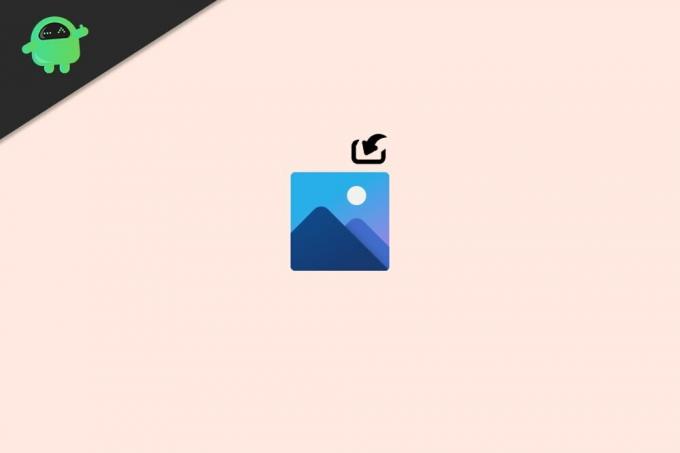
Annunci
Contenuto della pagina
-
1 Come risolvere l'importazione di foto che non funziona su Windows 10
- 1.1 Passaggio 1: reimposta e riavvia l'app per le foto
- 1.2 Passaggio 2: reinstalla l'app per le foto
- 1.3 Passaggio 3: verifica la presenza di problemi relativi al driver o al dispositivo
- 1.4 Passaggio 4: alcune soluzioni alternative
- 2 Conclusione
Come risolvere l'importazione di foto che non funziona su Windows 10
Passaggio 1: reimposta e riavvia l'app per le foto
A volte l'app Foto potrebbe riscontrare alcuni problemi. Fortunatamente Microsoft ha un metodo per uccidere e riavviare o ripristinare un'app che si comporta in modo anomalo. Fare così:
- Fare clic sul menu Start e aprire l'app Impostazioni.
- Ora fai clic su App e funzionalità.
- Scorri verso il basso fino all'app Foto e fai clic su di essa.
- Fare clic su Avanzate e fare clic su Termina per terminare forzatamente l'app.

- Inoltre, puoi provare a ripristinare l'app facendo clic sul pulsante di ripristino.
Ora prova a importare di nuovo le foto, dovrebbe funzionare.
Passaggio 2: reinstalla l'app per le foto
Alla fine puoi reinstallare l'app per le foto e verificare se questo risolve il problema. Fare così,
- Apri Powershell come amministratore. (Premi il tasto Windows e X, quindi premi semplicemente A per aprire una finestra di Powershell dell'amministratore)
- Ora digita il seguente comando:
Get-AppxPackage * foto * | Remove-AppxPackage
- Riavvia il computer e installa l'app per le foto da Microsoft Store.
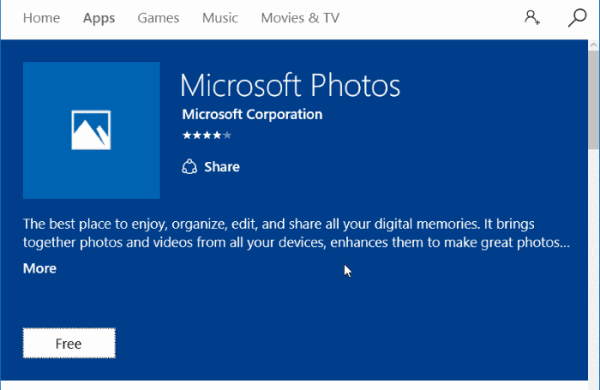
- Ora finalmente controlla per importare le foto dall'app.
Ora dovrebbe funzionare.
Passaggio 3: verifica la presenza di problemi relativi al driver o al dispositivo
Problemi del dispositivo
Annunci
- Per importare, il tuo dispositivo deve essere connesso alla modalità dispositivo MTP. Quindi controlla se hai collegato il tuo dispositivo in modalità MTP. Se non lo sai, ricollega il telefono o la fotocamera e nelle opzioni visualizzate sul dispositivo, seleziona MTP (Media Transfer Protocol).
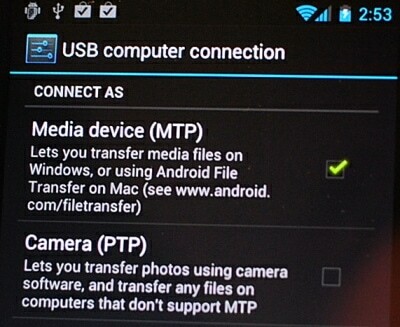
- Controllare i cavi per collegamenti allentati che interrompono il processo di importazione. Non è comune, ma è una buona idea controllarlo.
Problema del driver
- Il dispositivo MTP richiede anche l'installazione dei driver. Tuttavia, questi driver vengono solitamente installati quando si collega il dispositivo per la prima volta. In alcune occasioni speciali, l'installazione potrebbe non essere completata e potrebbe essere necessario un riavvio per completare l'installazione. Quindi è una buona idea controllare dopo un riavvio.

- Quindi il passaggio successivo è aggiornare tutti i driver dal gestore driver e dall'aggiornamento di Windows. Questo passaggio risolverà tutti i driver danneggiati per il dispositivo MTP.
Passaggio 4: alcune soluzioni alternative
Se uno dei metodi non ha risolto il problema, puoi provare alcune soluzioni alternative per risolvere temporaneamente il problema.
Apri file e sposta direttamente:
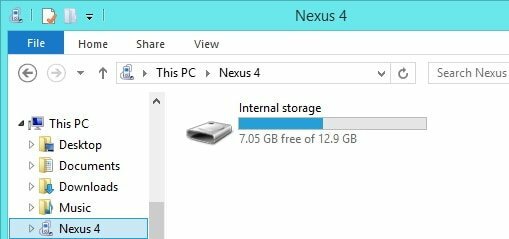
Annunci
Se non puoi importare file, dovresti essere in grado di aprire direttamente la cartella contenente. Apri Esplora file e apri il dispositivo da cui desideri importare. Quindi vai alla cartella DCIM o Foto e copia foto o video sull'unità locale. Ora dovresti essere in grado di visualizzarli nell'app Foto.
Usa software diverso:

Se è qualcosa che accade solo nell'app Foto, dovresti provare a utilizzare qualsiasi altra app come il Visualizzatore foto di Windows o anche altre app come Picasa. Questo software può aiutarti a importare foto proprio come l'app Foto.
Conclusione
Come puoi vedere, risolvere il problema relativo all'importazione di foto che non funziona su Windows 10 è molto semplice. Per fortuna le foto è un'app UWP (piattaforma Windows universale). Quindi può essere facilmente installato dal negozio MS. Anche se dal punto di vista delle funzionalità, dovresti usare alcune app di terze parti che alleggeriscono il problema e fanno risparmiare molto tempo che dedichi all'utilizzo di Microsoft Foto.
Scelta dell'editore:
- Microsoft Picture Manager non salva le modifiche (ritaglia, ridimensiona, ecc.)
- Correzione: msvcr110.dll manca su Windows 10
- Come correggere l'errore mancante DAQExp.dll in Windows 10
- Correzione: file bootres.dll danneggiato in Windows 10
- Perché Firefox utilizza troppa memoria? C'è qualche soluzione?
Pubblicità Ultimo aggiornamento il 23 settembre 2020 alle 01:05 Il driver HP funge da componente cruciale...
Pubblicità Tutti i dispositivi di un sistema Windows vengono visualizzati in Gestione dispositivi. La webcam è anche un...
Annunci pubblicitari A volte, il servizio audio responsabile della trasmissione del suono viene interrotto e quindi non si avvia automaticamente,...



